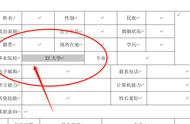上一篇与大家分享了如何制作封面、设置正文和标题样式,这篇和大家分享如何制作目录。还是先来看一下最终的效果。

目录
目录样式设置目录样式的设置位于,引用-目录-自定义目录中。此处一定要选择“来自模板”。

目录设置

标题级别与目录级别的对应

标题1级别在目录中的样式 - 1

标题1级别在目录中的样式 - 2

标题1级别在目录中的样式 - 3
所有以上内容都设置好以后点击确定,然后会在当前光标出插入目录,如下图,但是发现编号与标题文件的间距有点大。

为优化前的目录样式
解决方法也很简单,开始->T-01->右键->修改

打开编号样式窗口

选择编号自定义按钮

展开编号隐藏内容

修改编号样式
最后一步需要多次设置,根据左上方选择不同级别之后,重复修改“制表符”为“空格”,设置完成后更新目录即可。
说明
封面页同样是在一个空白页的第一行,然后插入分页符之后,再生成目录,这样目录内容的增加与减少并不会影响下一页的内容。
取消段落标记
Word默认会在标题的前面显示一个小黑点,在段落的最后显示回车换行符。如果想取消这两个内容的显示,也很简单。
macos:视图 - 显示段落标记,把前面的对钩取消即可。
windows:文件 - 选项 - 显示 - 段落标记,取消复选框勾选即可。
,